我们在Word文档中,插入表格之后,给表格中的单元格添加斜线后,单元格中如何输入文字呢?今天就跟大家介绍一下在word文档表格中添加斜线后文字怎么输入的具体操作步骤。
方法一
-
1. 首先打开电脑上想要编辑的Word文档。
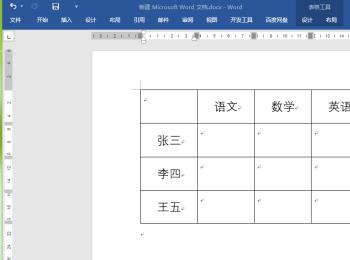
-
2. 然后将光标定位在想要添加斜线的单元格。
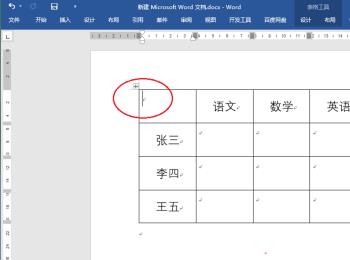
-
3. 依次点击上方的【表格工具––设计】—【边框】,在打开的菜单中,选择“斜下框线”选项。

-
4. 如图,在插入斜线的单元格中,输入文字“科目姓名”。
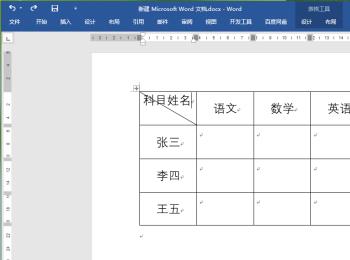
-
5. 然后将鼠标光标放在“科目”和“姓名”中间,按键盘上的回车键,进行换行。
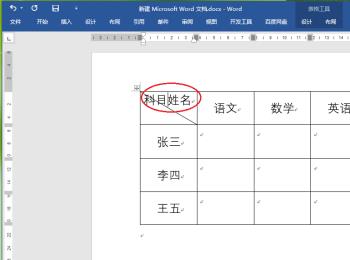
-
6. 将上方的“科目”选中,然后依次点击【开始】—【右对齐】选项。
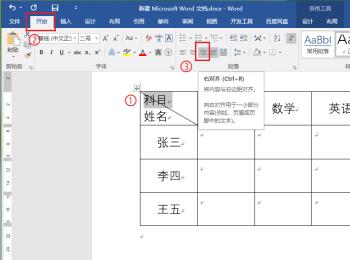
-
7. 如图,文字就输入好了。
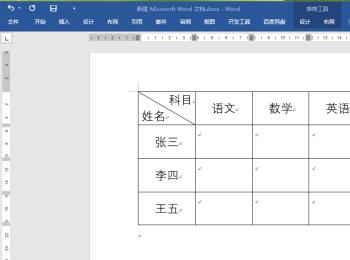
-
8. 若姓名显示在斜线上了,则将“姓名”选中,依次点击上方的【开始】—【左对齐】选项即可。
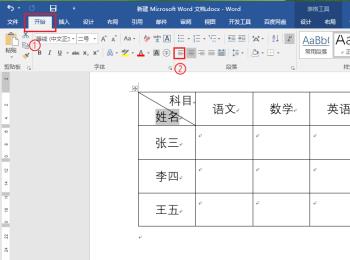
方法二
-
1. 先操作方法一中的①、②和③步骤。
接下来,依次点击上方的【插入】—【形状】,在“基本形状”下,找到“文本框”选项,点击。
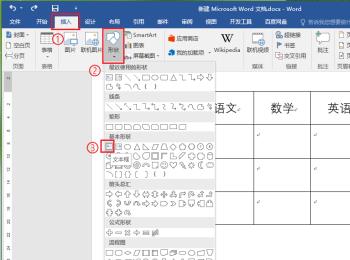
-
2. 然后在文档中,绘制出一个“文本框”。
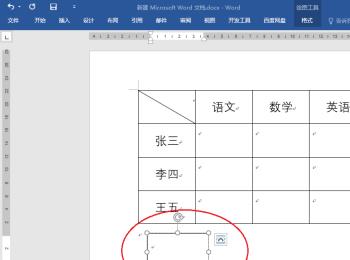
-
3. 然后点击“文本框”内的空白位置,输入文字"科目"。
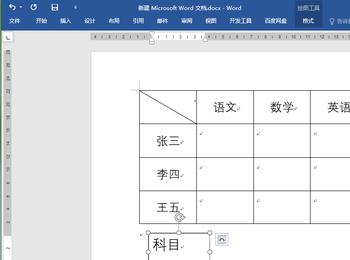
-
4. 然后将文本框选中,依次点击上方的【绘图工具—格式】—【形状填充】—【无填充颜色】选项。
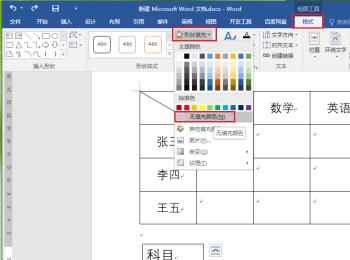
-
5. 接下来,再次选中文本框,依次单击【绘图工具—格式】—【形状轮廓】—【无轮廓】选项。
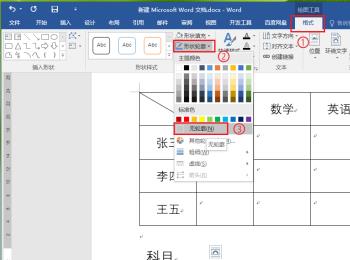
-
6. 然后将"科目"的文本中后,移动到到合适的位置后,调整大小,如图。
●接下来,使用同样的方法将“姓名”也输入。
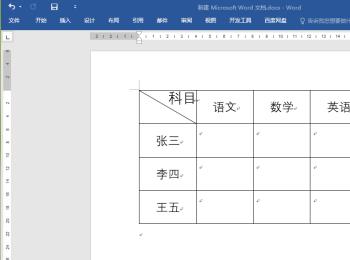
-
7. 最后,效果如图。这里推荐大家先使用方法一,效果不好的话,再使用方法二。
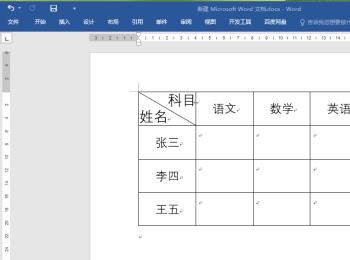
-
以上就是在word文档表格中添加斜线后文字怎么输入的具体操作步骤。
